Hogyan készítsünk biztonsági másolatot a WhatsApp-fotókról a Google Fotókba
Vegyes Cikkek / / April 05, 2023
Egy olyan világban, amely több ezer gigabájtnyi adatot borít kis csomagokba tömörítve, korlátoznak bennünket a tárhely korlátai, amelyek már nem tárolhatók. Elég-e valaha több? Ilyenkor nincs több költői sor. Igaz azonban, hogy az adattárolás miatti aggodalom az adatbiztonság előtt áll. Egy felhasználó számos alkalmazást használhat egy eszközön, ami növeli a helyhiányt. Ezenkívül súlyos a félelem attól, hogy jelentős fájlokat veszítenek el. Ebben az esetben a biztonsági mentés mindkét célt szolgálja: a fájlok tárolását és a véletlen elvesztéssel szembeni védelmét. Ez a cikk lehetővé teszi számunkra, hogy betekintést nyerjünk abba, hogyan készítsünk biztonsági másolatot a WhatsApp-fotókról a Google Fotókba. Azt is megtudhatja, hogyan szinkronizálja valós időben a WhatsApp fotóit a Google Fotókkal.

Tartalomjegyzék
- Hogyan készítsünk biztonsági másolatot a WhatsApp-fotókról a Google Fotókba
- Hogyan készítsünk biztonsági másolatot a WhatsApp-fotókról a Google Fotókba Androidon?
- Hogyan készítsünk biztonsági másolatot a WhatsApp képekről a Google Fotókba iOS rendszeren?
Hogyan készítsünk biztonsági másolatot a WhatsApp-fotókról a Google Fotókba
A biztonsági mentés egy folyamat, amely létfontosságú adatokról online vagy offline másolatokat készít és tárol hogy a felhasználó mindenféle adatvesztés ellen meg akar védeni. Ezek a biztonsági mentési adatok szükség esetén visszakereshetők. Az adatvesztést kiválthatja hardver- vagy szoftverproblémák, adatsérülés, rosszindulatú program vagy vírus támadása, vagy akár a tárhely véletlen formázása. Míg a WhatsApp egy személyes és szakmai szinten egyaránt használt üzenetküldő és vonzó platform, a fájlok szöveges adatok, képek, videók és dokumentumok, minden célt szolgál, és kritikus lehet valakinek ill egy másik. Ennek ellenére, hogyan készíthet biztonsági másolatot a WhatsApp-képekről.
Hogyan készítsünk biztonsági másolatot a WhatsApp-fotókról a Google Fotókba Androidon?
Az alábbiakban felsoroltuk azokat a módszereket, amelyek segítségével biztonsági másolatot készíthet, és tárolhatja a képeket a Google Drive-on, ha Android telefont használ.
1. módszer: A WhatsApp Képek mappa biztonsági mentése
Az első módszerben megtanuljuk, hogyan készítsünk biztonsági másolatot a WhatsApp-képek teljes mappájáról a Google Drive-ra mobiltelefonon.
1. Nyissa meg a Google Fotók alkalmazást a telefonon.
2. Érintse meg a Profil ikonra a képernyő jobb felső sarkából.
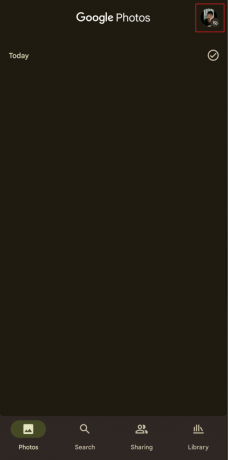
3. Érintse meg Fotók beállításai.

4. Érintse meg biztonsági mentés és bekapcsol a kapcsolót hozzá.

5. Most érintse meg Készítsen biztonsági másolatot az eszközmappákról.

6. A mappák listájából, bekapcsol a kapcsoló a WhatsApp képek mappát.

A Google Fotók mostantól automatikusan biztonsági másolatot készít a WhatsApp-képekről az Ön Google-fiókjába.
jegyzet: Ha szinkronizálni szeretné a WhatsApp fotóit Google Fotók, ne feledje, hogy a fent említett lépések végrehajtása után mindkét alkalmazás szinkronban marad. A WhatsApp-on fogadott és letöltött képek automatikusan mentésre kerülnek a Google Fotókba. Ne feledje azonban, hogy a biztonsági mentéshez és a szinkronizáláshoz adatkapcsolatra van szükség, és ha jó adatkapcsolattal rendelkezik, mindkét alkalmazás valós idejű szinkronizálást biztosít.
Olvassa el is: Javítsa ki a WhatsApp Photos nem mentett biztonsági másolatot a Google Fotók alkalmazásban Androidon
2. módszer: A kiválasztott WhatsApp képek biztonsági mentése
Abban az esetben, ha nem szeretne biztonsági másolatot készíteni a teljes WhatsApp mappáról, a Google Fotók megőrzi az egyes menteni kívánt képek biztonsági másolatát is. Ez a módszer megtanítja Önnek, hogyan készíthet biztonsági másolatot a WhatsApp-fotókról a Google Fotókba, a felhasználó választása megtartásával.
1. Dob Google Fotók a telefonodon.
2. A Google Fotók kezdőképernyőjén érintse meg a ikont Könyvtár lapon.

3. Csúsztassa lefelé az ujját, és érintse meg a WhatsApp képek mappát a megnyitásához.
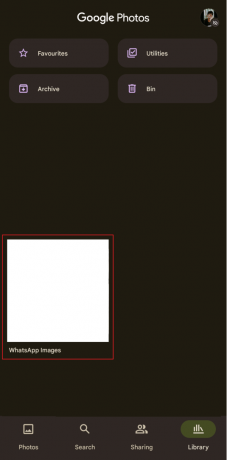
4. Válaszd ki a kívánt képeket biztonsági másolatot szeretne készíteni.

5. A jobb felső sarokban érintse meg a hárompontos ikon.
6. Érintse meg a Vissza most választási lehetőség.
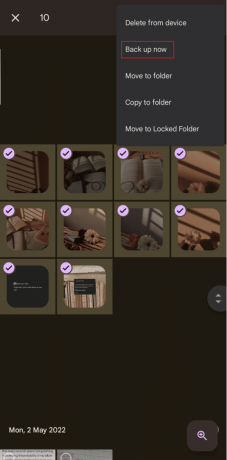
A kiválasztott képek most biztonsági másolatként jönnek létre a Google Drive-ban.
3. módszer: A teljes WhatsApp biztonsági mentése a Google Drive-ra
A natív lehetőség létrehozása a a WhatsApp biztonsági mentése adatbázist, biztonsági másolatot hoz létre a Google Drive-on, amely újratelepítéskor vagy bármilyen más okból visszaállítható a WhatsApp-on.
1. Nyissa meg a WhatsApp alkalmazást a tiéden Android vagy iOS telefon.

2. Érintse meg a hárompontos ikon.
3. Ezután válassza ki Beállítások.

4. Érintse meg a Csevegés opciót a menüből.

5. Érintse meg Csevegés biztonsági mentése.

6. Érintse meg a Google Fiók opciót, és adja hozzá a sajátját Gmail fiók.
7. Érintse meg Biztonsági mentés a Google Drive-ra és válassza ki a kívánt időtartamot és gyakoriságot amely után azt szeretné, hogy a WhatsApp biztonsági másolatot készítsen a Google Drive-on lévő csevegésekről és fájlokról.
8. Érintse meg Biztonsági mentés.

Amellett, hogy miként készíthet biztonsági másolatot a WhatsApp-fotókról a Google Fotókba, a fenti lépésekkel a WhatsApp mostantól automatikusan menti a teljes biztonsági másolatot. fájlt a Google Drive-on az Ön által választott időintervallumban.
Olvassa el is: Javítsa ki a WhatsApp üzenetek nem fogadását, hacsak meg nem nyitom az alkalmazást
Hogyan készítsünk biztonsági másolatot a WhatsApp képekről a Google Fotókba iOS rendszeren?
A WhatsApp nem tud teljes biztonsági másolatot készíteni az iPhone készülékről közvetlenül a Google Drive-ra. iPhone-ról vagy iCloudról a Google Drive biztonsági másolatot készít a Google Fotókban lévő fényképekről, a névjegyekről a Google Névjegyekbe, a Naptár pedig a Google Naptárba, amint azt a Google Drive Súgó.

Ha a WhatsApp alkalmazást használja iPhone-ján, és biztonsági másolatot szeretne készíteni az ott kapott fényképekről a Google Drive-ra, akkor legyen egyértelmű: az adatok közvetlen átvitele iPhone-ról a Google Drive-ra még mindig nem a legkényelmesebb módszer, és hosszú az út menni.
1. módszer: Szinkronizálja a WhatsApp képeket iPhone-on és a Google Drive-on
Ezzel a kissé bonyolult és helytelen biztonsági mentési és visszaállítási módszerrel a képfájlokat legalább biztonsági másolatok formájában el lehet menteni.
I. lépés: Mentse a WhatsApp képeket a Camera Rollba
1. Dob WhatsApp az iPhone-on.
2. Érintse meg Beállítások.
3. Érintse meg a Csevegés választási lehetőség.

4. Bekapcsol a kapcsoló a Mentés filmtekercsre választási lehetőség.

Ezt követően a WhatsApp-on kapott képeket a rendszer az iPhone kameratekercsébe menti. Innen biztonsági másolatot készíthet a Google Drive-ra. Bár ezeket a biztonsági másolatokat nem tudja visszaállítani, a rendszer a Google Drive-ba menti őket, és szükség esetén bármikor elérhetők.
II. lépés: A WhatsApp-fotók biztonsági mentése a Google Fotókba
Képek biztonsági mentése a Google Drive-ra iPhone-ról:
jegyzet: A WhatsApp-fotók Google Fotókkal való szinkronizálása nem valós idejű szinkronizálás, és a felhasználónak minden alkalommal manuálisan kell végrehajtania.
1. Indítsa el a Google Fotók alkalmazást iPhone-ján.
jegyzet: Bejelentkezés a tiédhez Google Fiók ha még nincs bejelentkezve.
2. Koppintson a sajátjára Profil ikonra a jobb felső sarokból.
3. Érintse meg a A Google Fotók beállításai választási lehetőség.

4. Érintse meg Biztonsági mentés és szinkronizálás.

5. Bekapcsol a kapcsoló a Biztonsági mentés és szinkronizálás választási lehetőség.

Olvassa el is: 10 módszer annak javítására, hogy a Google Fotók nem jelenítik meg az összes fotót
2. módszer: Az iTunes alkalmazásból Windows PC-n
Egy másik népszerűtlen módszer lehet a WhatsApp-képek átvitele Android-eszközre számítógépen keresztül, majd biztonsági másolat létrehozása a Google Drive-on. Mint mondtuk, ez egy örökkévalóságig tart, de jelenleg ez az, amit megtehet, ha nem kíván harmadik féltől származó alkalmazást telepíteni. Ezzel a módszerrel fényképeket importálhat iPhone-ról Windows PC-re, ha csatlakoztatja a telefont a számítógéphez.
1. Csatlakoztassa a iOS-eszköz hoz PC használva USB kábel.
2. Kinyit a készülék zavartalan működéséhez, mert a számítógép nem ismeri fel a készüléket zárolt állapotban.
jegyzet: Ha iOS-eszközén bármilyen üzenet kéri, hogy ellenőrizze az eszközt a megbízhatóság engedélyezésével, koppintson a gombra Bizalom vagy Engedje meg a folytatást.
3. Windows PC-jén indítsa el a Fájlkezelő alkalmazást, és nyissa meg a Ez a PC szakasz.
4. Kattintson jobb gombbal a iOS-eszköz tól Eszközök és meghajtók szakasz.
5. Kattintson a Képek és videók importálása opciót a helyi menüből.

6. Válaszd ki a Tekintse át, rendezze és csoportosítsa az importálandó elemeket Rádiógomb.
7. Kattintson Több lehetőség és válassza ki a kívánt célmappát a számítógépen a képek és videók mentéséhez.
8. Ezután kattintson a gombra Következő.

9. Válaszd ki a kívánt WhatsApp képeket importálni kívánt, és kattintson rá Importálás. Várja meg, amíg átkerülnek.
10. Most pedig indíts Google Chrome és navigáljon a sajátjához Google Fotók fiókot.

11. Kattintson +Importálás a tetejéről.

12. Válassza ki Számítógép alatt FELTÖLTÉS AZ szakasz.
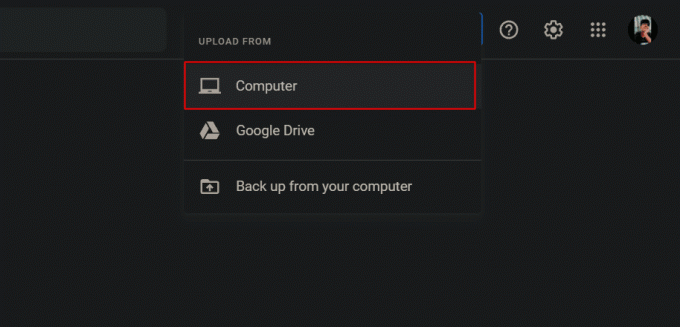
13. Válaszd ki a importált WhatsApp képek importálni szeretné a Google Fotókba.
14. Kattintson Nyisd ki biztonsági másolatként feltölteni a Google Fotókba.
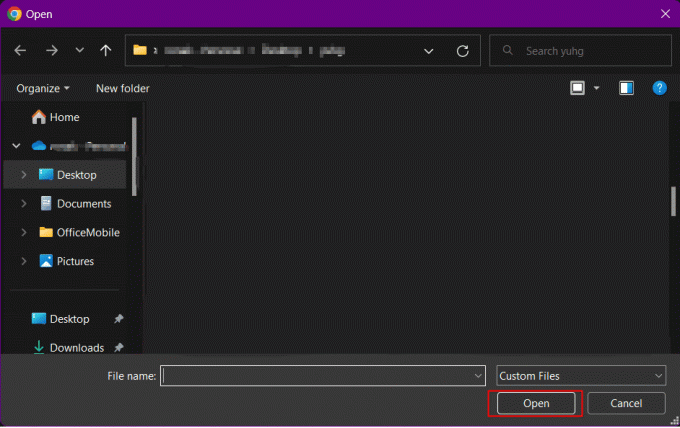
15. Válaszd ki a kívánt biztonsági mentési minőséget a képekért és kattintson rá Folytatni.

Ha Windows PC-n használja a WhatsApp alkalmazást, és letöltötte a képeket a számítógépére. A keresett megoldás a WhatsApp-fotók biztonsági mentésére a Google Fotókba a fent említett lépésekben rejlik. Ezekkel a lépésekkel bármilyen képről biztonsági másolatot készíthet egy Windows PC-ről a Google Drive-ra.
3. módszer: Az iCloudról a Google Drive-ra
Bár ez nem szükséges megoldás, azok számára működik, akik szeretnének lemondani az iOS-ről, és odaköltözni Android vagy azok számára, akik kimerítették az iCloud ingyenes felhőterét azzal, hogy áthelyezték a képeket a Google-ra Hajtás. A lépések követésével másolatok jönnek létre a iCloud fotók és vigye át őket a Google Fotókba. Ehhez a felhasználónak másolatot kell kérnie az iCloud-fotókról.
jegyzet: Az átvitel nem távolítja el a képeket az iCloudból. Az iCloudban tárolt további kép- vagy videofájlok nem szinkronizálódnak automatikusan a Google Fotókkal.
1. Meglátogatni a Apple adatok és adatvédelem webhelyet a böngészőjében.
2. Bejelentkezés te valamiddel Apple azonosító.

3. Kattintson Fogj neki tól Szerezzen másolatot adatairól szakasz.

4. Válaszd ki a iCloud fotók vagy iCloud meghajtó amelyben a WhatsApp-képekről biztonsági másolat készül.
5. Ezután válassza ki a kívánt maximális fájlméret és kattintson rá Teljes kérés.
6. A fotók kézhezvétele után Importálás őket a tiédhez Google Fotók-fiók segítségével a a fenti fejlécben említett lépéseket.
Olvassa el is: A Google Fotók javítása, a módosítások nem menthetők
4. módszer: Harmadik féltől származó alkalmazások használata
A WhatsApp-fotók Google Fotókba való biztonsági mentéséhez nincs átvihető adathordozó a Google Drive és az iCloud között. Ez azt jelenti, hogy a WhatsApp alkalmazást iPhone-on használja a képek biztonsági mentésére a Google Fotókban, ellentétben az Androiddal, amely nem rendelkezik hagyományos egyenes úttal. Harmadik fél által fejlesztett alkalmazást kell használnia.
jegyzet: Nem támogatjuk vagy szponzoráljuk az alább felsorolt alkalmazások egyikét sem. A felhasználóknak biztosítaniuk kell adataik védelmét a magánélet vagy az adatvesztés érdekében.
- Egy harmadik féltől származó alkalmazás, amellyel átviheti a WhatsApp-ot iOS-ről Androidra MobileTrans: Adatátvitel a Wondershare Technology Co. Ltd. által Kövesse a hivatalos oldalon közzétett lépéseket, és biztonsági másolatot készíthet a fényképekről a Google Drive-ra.
- Használhatja a Mutsapper – Chat App Transfer a Wondershare Technology Co. Ltd. által Képek és egyéb fájlok átvitele iOS rendszerről Androidra, majd ezekről biztonsági másolatot készíthet a Google Drive-on Android-eszközéről.
- Tenorshare iCareFone Transfer használható a WhatsApp átvitelére Android és iOS között, amellyel átviheti a WhatsApp képeket, majd biztonsági másolatot készíthet a Google Drive-on keresztül.
- iTransor a WhatsApp számára lehetővé teszi a felhasználó számára, hogy a WhatsApp alkalmazást több operációs rendszert futtató eszköz között mozgassa. Tehát a WhatsApp adatok átvihetők iPhone és Android között, és fordítva.
- AppTrans segít a felhasználónak a WhatsApp átvitelében iPhone és Android telefonok között.

Ajánlott:
- Hány éves az Instagram fiókom?
- 10 módszer a nem működő Android-kamera QR-kódjának javítására
- Korlátlan tárhely a Google Fotókban
- A WhatsApp új frissítése: Csevegés átvitel biztonsági mentés nélkül a felhőadatokban
Reméljük, megtanulta hogyan készíthet biztonsági másolatot a WhatsApp-fotókról a Google Fotókba. Kérdéseivel és javaslataival nyugodtan forduljon hozzánk az alábbi megjegyzések részben. Következő cikkünkben azt is tudassa velünk, hogy milyen témáról szeretne tájékozódni.

Pete Mitchell
Pete a TechCult vezető munkatársa. Pete szereti a technológiát, és lelkes barkácsoló is. Több évtizedes tapasztalattal rendelkezik útmutatók, funkciók és technológiai útmutatók interneten történő írásában.



